Charles 网络抓包工具
1、Charles
简介
Charles 是在 Mac、Linux 或 Windows 下常用的 http 协议网络包截取工具,在平常的测试与调式过程中,掌握此工具就基本可以不用其他抓包工具了。Charles 通过将自己设置成系统的网络访问代理服务器,使得所有的网络访问请求都通过它来完成,从而实现了网络封包的截取和分析。除了在做移动开发中调试端口外,Charles 也可以用于分析第三方应用的通讯协议。配合 Charles 的 SSL 功能,Charles 还可以分析 Https 协议。
Charles 是收费软件,可以免费试用 30 天。试用期过后,未付费的用户仍然可以继续使用,但是每次使用时间不能超过 30 分钟,并且启动时将会有 10 秒种的延时。因此,该付费方案对广大用户还是相当友好的,即使你长期不付费,也能使用完整的软件功能。只是当你需要长时间进行封包调试时,会因为 Charles 强制关闭而遇到影响。
通过 Charles 软件,我们可以很方便地在日常开发中,截取和调试网络请求内容,分析封包协议以及模拟慢速网络。用好 Charles 可以极大的方便我们对于带有网络请求的 App 的开发和调试。
Charles 主要的功能包括:
- 截取 Http 和 Https 网络封包。
- 支持重发网络请求,方便后端调试。
- 支持修改网络请求参数。
- 支持网络请求的截获并动态修改。
- 支持模拟慢速网络。
官网下载地址
其它下载地址
2、使用方法
2.1 将 Charles 设置成系统代理
之前提到,Charles 是通过将自己设置成代理服务器来完成封包截取的,所以使用 Charles 的第一步是将其设置成系统的代理服务器。
启动 Charles 后,第一次 Charles 会请求你给它设置系统代理的权限。你可以输入登录密码授予 Charles 该权限。你也可以忽略该请求,然后在需要将 Charles 设置成系统代理时,选择菜单中的 Proxy => Mac OS X Proxy 来将 Charles 设置成系统代理。之后,你就可以看到源源不断的网络请求出现在 Charles 的界面中。
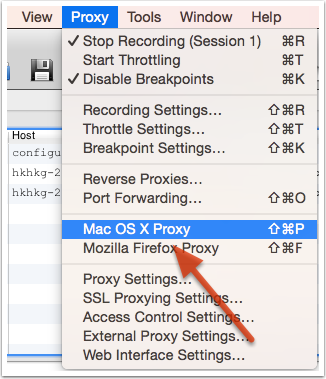
需要注意的是,Chrome 和 Firefox 浏览器默认并不使用系统的代理服务器设置,而 Charles 是通过将自己设置成代理服务器来完成封包截取的,所以在默认情况下无法截取 Chrome 和 Firefox 浏览器的网络通讯内容。如果你需要截取的话,在 Chrome 中设置成使用系统的代理服务器设置即可,或者直接将代理服务器设置成 127.0.0.1:8888 也可达到相同效果。
http 代理的原理
普通http请求过程
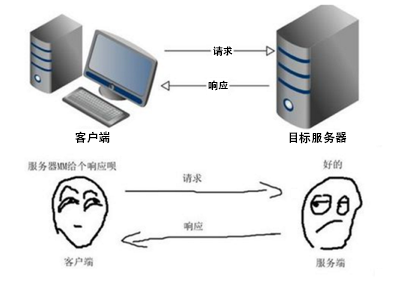
加入了Charles的HTTP代理的请求与响应过程
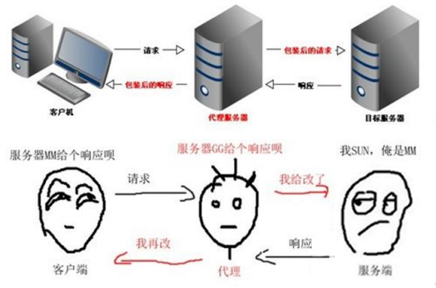
2.2 Charles 主界面介绍
Charles 主要提供两种查看封包的视图,分别名为 “Structure” 和 “Sequence”。
- Structure 视图将网络请求按访问的域名分类。
Sequence 视图将网络请求按访问的时间排序。
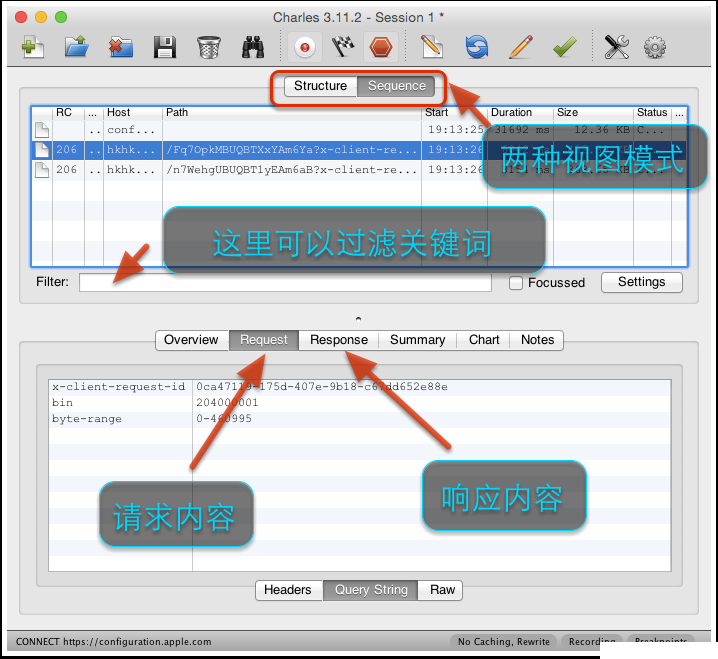
大家可以根据具体的需要在这两种视图之前来回切换。请求多了有些时候会看不过来,Charles 提供了一个简单的 Filter 功能,可以输入关键字来快速筛选出 URL 中带指定关键字的网络请求。
对于某一个具体的网络请求,你可以查看其详细的请求内容和响应内容。如果请求内容是 POST 的表单,Charles 会自动帮你将表单进行分项显示。如果响应内容是 JSON 格式的,那么 Charles 可以自动帮你将 JSON 内容格式化,方便你查看。如果响应内容是图片,那么 Charles 可以显示出图片的预览。
2.3 过滤网络请求
通常情况下,我们需要对网络请求进行过滤,只监控向指定目录服务器上发送的请求。对于这种需求,以下几种办法:
通常情况下,我们使用方法一做一些临时性的封包过滤,使用方法二做一些经常性的封包过滤。
1)方法一:在主界面的中部的 Filter 栏中填入需要过滤出来的关键字。例如我们的服务器的地址是:http:// yuantiku.com , 那么只需要在 Filter 栏中填入 yuantiku 即可。
2)方法二:在 Charles 的菜单栏选择 Proxy => Recording Settings,然后选择 Include 栏,选择添加一个项目,然后填入需要监控的协议,主机地址,端口号。这样就可以只截取目标网站的封包了。
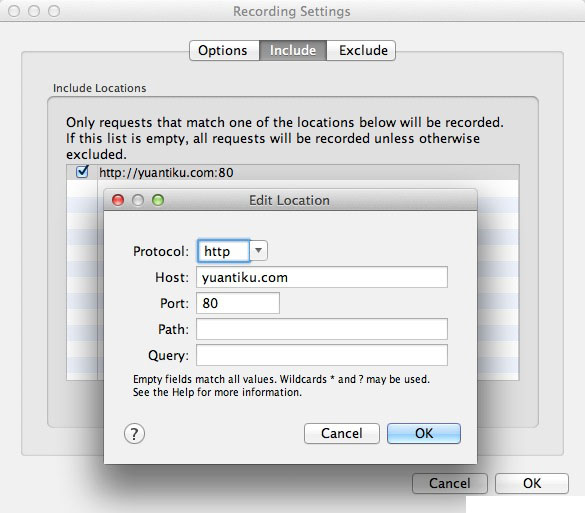
3)方法三:在想过滤的网络请求上右击,选择 Focus,之后在 Filter 一栏勾选上 Focussed 一项。
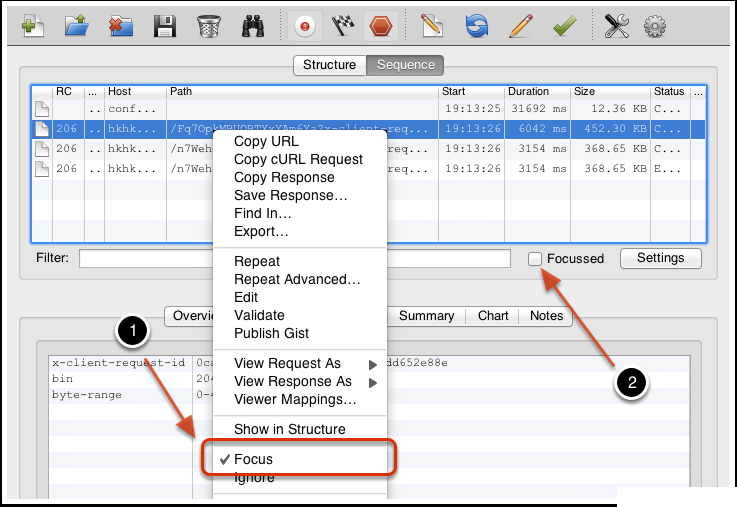
- 这种方式可以临时性的,快速地过滤出一些没有通过关键字的一类网络请求。
2.4 截取 iPhone 上的网络封包
Charles 通常用来截取本地上的网络封包,但是当我们需要时,我们也可以用来截取其它设备上的网络请求。下面以 iPhone 为例,讲解如何进行相应操作。
1)Charles 上的设置
要截取 iPhone 上的网络请求,我们首先需要将 Charles 的代理功能打开。在 Charles 的菜单栏上选择 Proxy => Proxy Settings,填入代理端口 8888,并且勾上 Enable transparent HTTP proxying 就完成了在 Charles 上的设置。
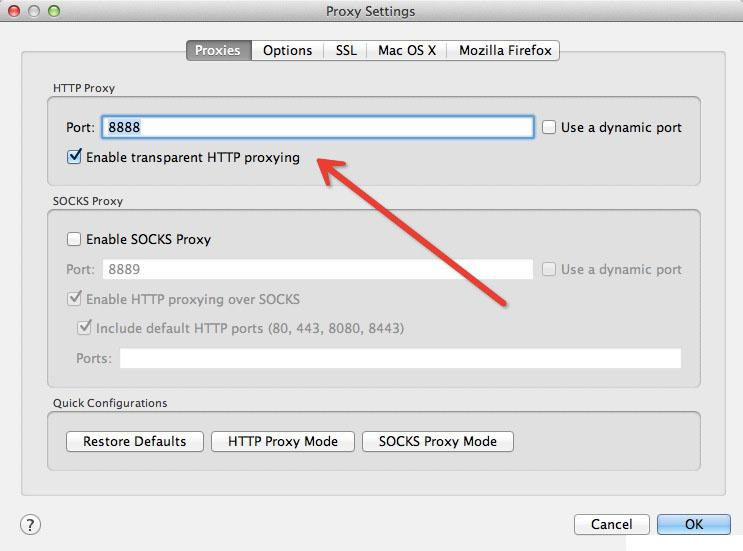
2)iPhone 上的设置
首先我们需要获取 Charles 运行所在电脑的 IP 地址,Charles 的顶部菜单的 Help => Local IP Address,即可在弹出的对话框中看到 IP 地址。
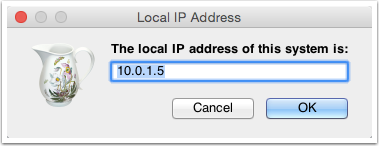
在 iPhone 的 设置 => 无线局域网 中,可以看到当前连接的 wifi 名,通过点击右边的详情键,可以看到当前连接上的 wifi 的详细信息,包括 IP 地址,子网掩码等信息。在其最底部有「HTTP 代理」一项,我们将其切换成手动,然后填上 Charles 运行所在的电脑的 IP,以及端口号 8888。
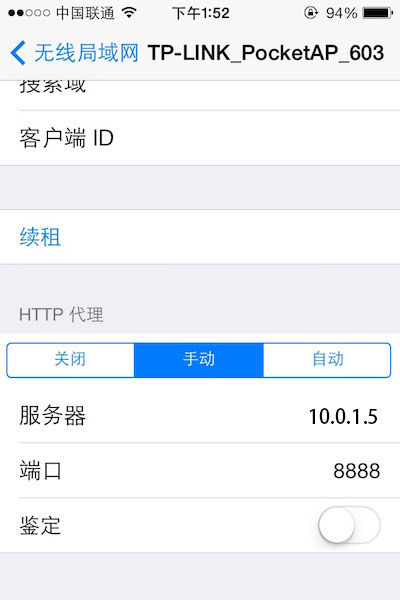
设置好之后,我们打开 iPhone 上的任意需要网络通讯的程序,就可以看到 Charles 弹出 iPhone 请求连接的确认菜单,点击 Allow 即可完成设置。
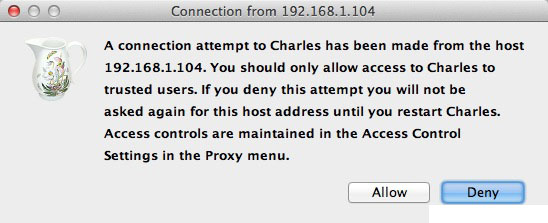
2.5 截取 Https 通讯信息
1)安装证书
如果你需要截取分析 Https 协议相关的内容。那么需要安装 Charles 的 CA 证书。具体步骤如下。
首先我们需要在 Mac 电脑上安装证书。点击 Charles 的顶部菜单,选择 Help => SSL Proxying => Install Charles Root Certificate,然后输入系统的帐号密码,即可在 KeyChain 看到添加好的证书。
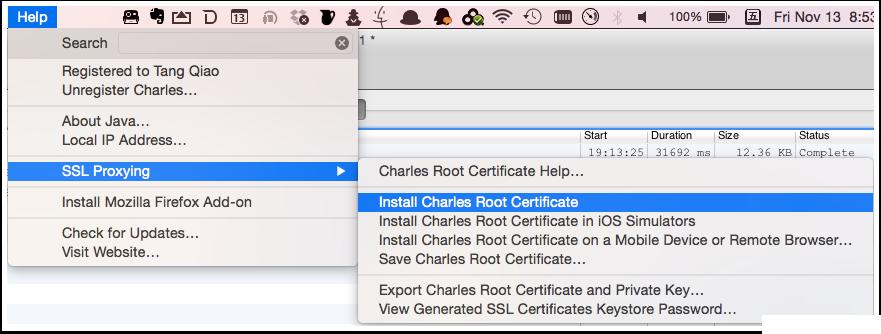
需要注意的是,即使是安装完证书之后,Charles 默认也并不截取 Https 网络通讯的信息,如果你想对截取某个网站上的所有 Https 网络请求,可以在该请求上右击,选择 SSL proxy,这样,对于该 Host 的所有 SSL 请求可以被截取到了。
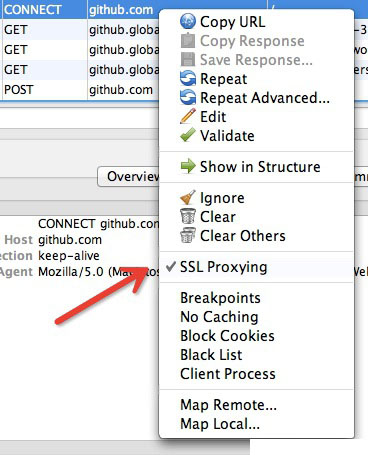
2)截取移动设备中的 Https 通讯信息
如果我们需要在 iOS 或 Android 机器上截取 Https 协议的通讯内容,还需要在手机上安装相应的证书。点击 Charles 的顶部菜单,选择 Help => SSL Proxying => Install Charles Root Certificate on a Mobile Device or Remote Browser,然后就可以看到 Charles 弹出的简单的安装教程。
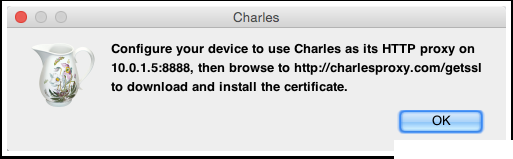
按照我们之前说的教程,在设备上设置好 Charles 为代理后,在手机浏览器中访问地址 http://charlesproxy.com/getssl 即可打开证书安装的界面,安装完证书后,就可以截取手机上的 Https 通讯内容了。不过同样需要注意,默认情况下 Charles 并不做截取,你还需要在要截取的网络请求上右击,选择 SSL proxy 菜单项。
2.6 模拟慢速网络
在做移动开发的时候,我们常常需要模拟慢速网络或者高延迟的网络,以测试在移动网络下,应用的表现是否正常。Charles 对此需求提供了很好的支持。
在 Charles 的菜单上,选择 Proxy => Throttle Setting 项,在之后弹出的对话框中,我们可以勾选上 Enable Throttling,并且可以设置 Throttle Preset 的类型。
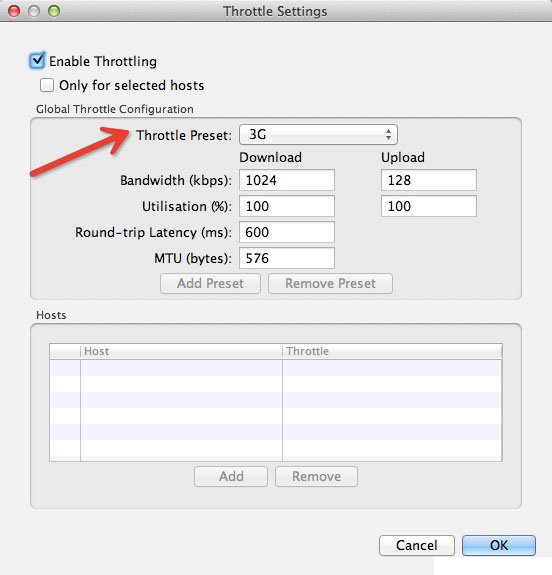
如果我们只想模拟指定网站的慢速网络,可以再勾选上图中的 Only for selected hosts 项,然后在对话框的下半部分设置中增加指定的 hosts 项即可。
2.7 修改网络请求内容
有些时候为了调试服务器的接口,我们需要反复尝试不同参数的网络请求。Charles 可以方便地提供网络请求的修改和重发功能。只需要在以往的网络请求上点击右键,选择 Edit,即可创建一个可编辑的网络请求。
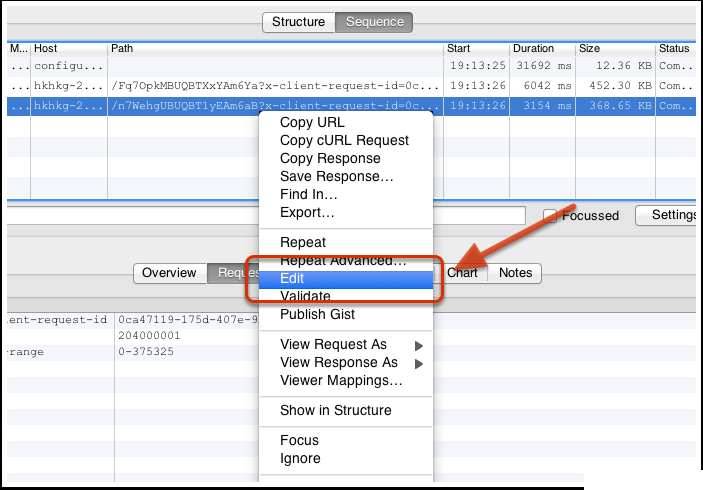
我们可以修改该请求的任何信息,包括 URL 地址、端口、参数等,之后点击 Execute 即可发送该修改后的网络请求。Charles 支持我们多次修改和发送该请求,这对于我们和服务器端调试接口非常方便。
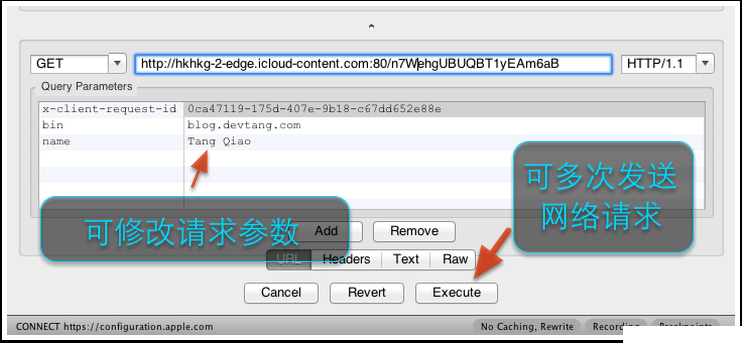
2.8 给服务器做压力测试
我们可以使用 Charles 的 Repeat 功能来简单地测试服务器的并发处理能力,方法如下。
我们在想打压的网络请求上(POST 或 GET 请求均可)右击,然后选择 Repeat Advanced 菜单项。

接着我们就可以在弹出的对话框中,选择打压的并发线程数以及打压次数,确定之后,即可开始打压。
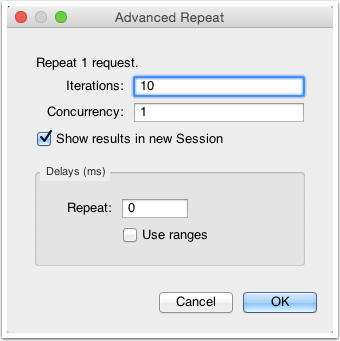
悄悄说一句,一些写得很弱的投票网站,也可以用这个办法来快速投票。当然,也可以拿 Charles 的 Repeat 功能给一些诈骗的钓鱼网站喂垃圾数据。
2.9 修改服务器返回内容
有些时候我们想让服务器返回一些指定的内容,方便我们调试一些特殊情况。例如列表页面为空的情况,数据异常的情况,部分耗时的网络请求超时的情况等。如果没有 Charles,要服务器配合构造相应的数据显得会比较麻烦。这个时候,使用 Charles 相关的功能就可以满足我们的需求。
根据具体的需求,Charles 提供了 Map 功能、Rewrite 功能以及 Breakpoints 功能,都可以达到修改服务器返回内容的目的。这三者在功能上的差异是:
- Map 功能适合长期地将某一些请求重定向到另一个网络地址或本地文件。
- Rewrite 功能适合对网络请求进行一些正则替换。
- Breakpoints 功能适合做一些临时性的修改。
1)Map 功能
Charles 的 Map 功能分 Map Remote 和 Map Local 两种,顾名思义,Map Remote 是将指定的网络请求重定向到另一个网址请求地址,Map Local 是将指定的网络请求重定向到本地文件。
在 Charles 的菜单中,选择 Tools => Map Remote 或 Map Local 即可进入到相应功能的设置页面。
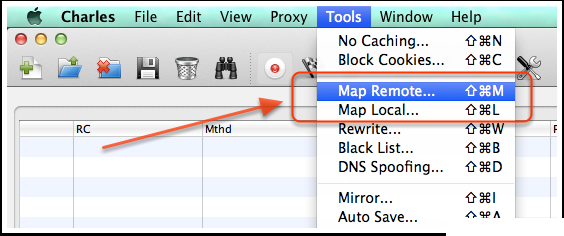
对于 Map Remote 功能,我们需要分别填写网络重定向的源地址和目的地址,对于不需要限制的条件,可以留空。下图是一个示例,将所有 ytk1.yuanku.ws(测试服务器)的请求重定向到了 www.yuantiku.com(线上服务器)。
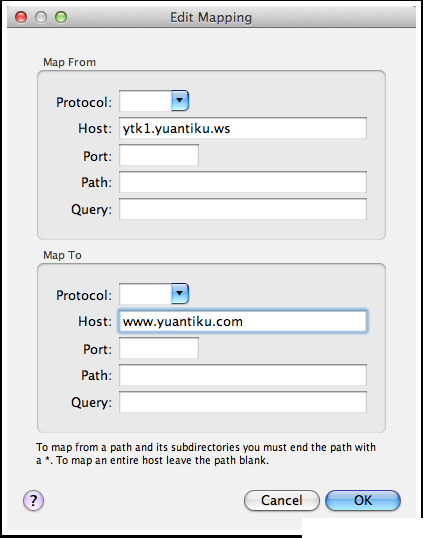
对于 Map Local 功能,我们需要填写的重定向的源地址和本地的目标文件。对于有一些复杂的网络请求结果,我们可以先使用 Charles 提供的 Save Response… 功能,将请求结果保存到本地(如下图所示),然后稍加修改,成为我们的目标映射文件。
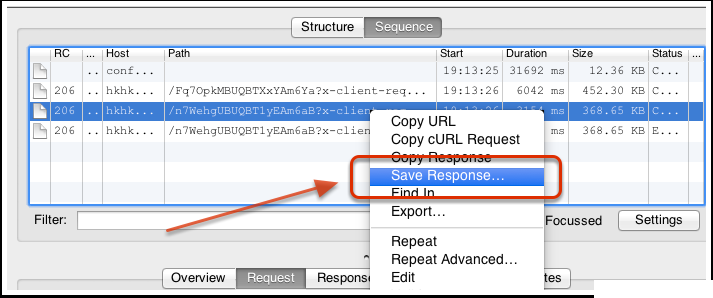
下图是一个示例,将一个指定的网络请求通过 Map Local 功能映射到了本地的一个经过修改的文件中。

2)Rewrite 功能
Rewrite 功能功能适合对某一类网络请求进行一些正则替换,以达到修改结果的目的。
例如,我们的客户端有一个 API 请求是获得用户昵称,而当前的昵称是 “tangqiaoboy”
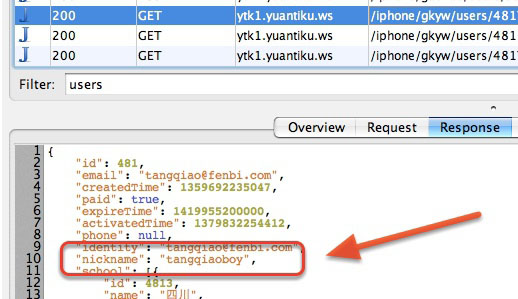
我们想试着直接修改网络返回值,将 tangqiaoboy 换成成 iosboy。于是我们启用 Rewrite 功能,然后设置如下的规则。
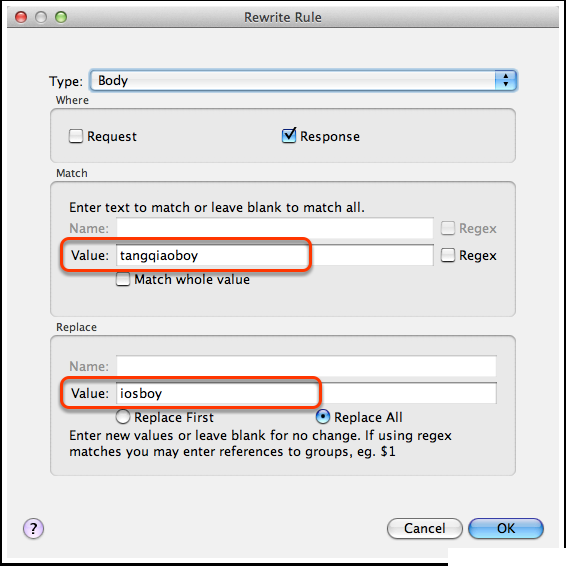
完成设置之后,我们就可以从 Charles 中看到,之后的 API 获得的昵称被自动 Rewrite 成了 iosboy。
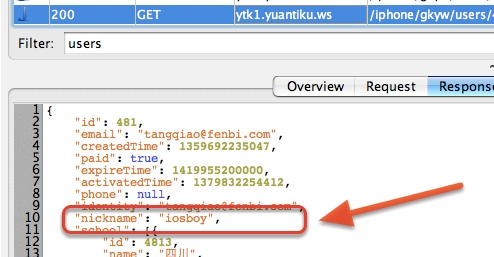
3)Breakpoints 功能
上面提供的 Rewrite 功能最适合做批量和长期的替换,但是很多时候,我们只是想临时修改一次网络请求结果,这个时候,使用 Rewrite 功能虽然也可以达到目的,但是过于麻烦,对于临时性的修改,我们最好使用 Breakpoints 功能。
Breakpoints 功能类似我们在 Xcode 中设置的断点一样,当指定的网络请求发生时,Charles 会截获该请求,这个时候,我们可以在 Charles 中临时修改网络请求的返回内容。
下图是临时修改获取用户信息的 API,将用户的昵称进行了更改,修改完成后点击 Execute 则可以让网络请求继续进行。
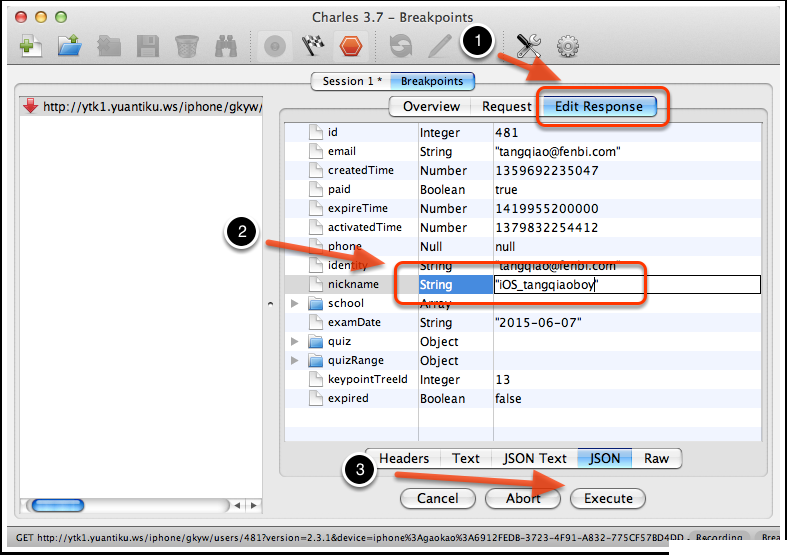
需要注意的是,使用 Breakpoints 功能将网络请求截获并修改过程中,整个网络请求的计时并不会暂停,所以长时间的暂停可能导致客户端的请求超时。
Charles 网络抓包工具的更多相关文章
- 跨平台网络抓包工具-Microsoft Message Analyzer
Microsoft Message Analyzer (MMA 2013)是微软最受欢迎的Netmon的最新版本. 在Netmon网络跟踪和排除故障功能的基础上提供了更强大的跨平台网络分析追踪能力.园 ...
- Microsoft Message Analyzer (微软消息分析器,“网络抓包工具 - Network Monitor”的替代品)官方正式版现已发布
来自官方日志的喜悦 被誉为全新开始的消息分析器时代,由MMA为您开启,博客原文写的很激动,大家可以点击这里浏览:http://blogs.technet.com/b/messageanalyzer/a ...
- 网络抓包工具-Wireshark学习资料
wireshark一个非常牛逼的网络抓包工具.转载一系列博文 一站式学习Wireshark(一):Wireshark基本用法 一站式学习Wireshark(二):应用Wireshark观察基本网络协议 ...
- HttpWatch网络抓包工具的使用
HttpWatch网络抓包工具是专为IE浏览器集成的一款网络拽包工具. 是一款强大的网页数据分析软件,是最好用的抓包工具,httpwatch可以抓到上传视屏图片的包,一般的抓包软件是抓不到的.打开 ...
- Microsoft Message Analyzer (微软消息分析器,“网络抓包工具 - Network Monitor”的替代品)官方正式版现已发布
Microsoft Message Analyzer (微软消息分析器,“网络抓包工具 - Network Monitor”的替代品)官方正式版现已发布 来自官方日志的喜悦 被誉为全新开始的消息分析器 ...
- 网络抓包工具 Fiddler
网络抓包工具 Fiddler 下载网址 http://www.telerik.com/fiddler 简单介绍 Fiddler是一个http协议调试代理工具,它能够记录并检查全部你的电脑和互联网之间的 ...
- Charles for Mac(HTTP 监视器和网络抓包工具)破解版安装
1.软件简介 Charles 是在 Mac.Linux 或 Windows 下常用的 http 协议网络包截取工具,在平常的测试与调式过程中,掌握此工具就基本可以不用其他抓包工具了.Charle ...
- [工具]Mac平台开发几个网络抓包工具(sniffer)
Cocoa Packet Analyzer http://www.tastycocoabytes.com/cpa/ Cocoa Packet Analyzer is a native Mac OS X ...
- Paros 网络抓包工具
1.Paros 简介 Paros 是一款数据抓包工具. 官网下载地址 Paros 其它下载地址 Paros v3.2.13 for Mac,密码:e4hk. 2.使用方法 2.1 打开 Paros 打 ...
随机推荐
- mybatis 是如何与数据表对应上的 ?
MyBatis也需要进行表和实体 的关联.我们查询的是表,返回的结果是实体类.这之间有一个对应关系. 如果说实体类的属性和表的列名一一对应,名字一样,那就自动解决了这个问题.但是如果实体类的属性和表的 ...
- C++ 纯虚方法
1.纯虚方法解决什么样的问题,为什么要设计出纯虚方法? 考虑下面的需求,基类声明了一个方法,这个方法只针对具体的子类才有意义,比如Animal的Eat()方法,调用Animal的Eat方法是没有意义的 ...
- 比尔·盖茨写的最古老程序曝光:BAT程序员膜拜 #精选程序人生
比尔·盖茨31岁,就成为世界首富.很多人好奇,作为世界第一大PC系统的创始人,抛弃世界首富的头衔,单单从程序员角度来讨论,比尔盖茨的代码水平如何? 其实,比尔·盖茨对写代码有一种狂热的喜好.上高中的时 ...
- C#.NET常见问题(FAQ)-构造器constructor有什么用
所谓的构造器constructor,就是声明类的时候定义一个public 类名的方法,这个方法不需要传递任何数据,这样的话在声明任何类的实例的时候都会无条件执行里面的方法 析构器只在程序销毁的时候 ...
- ZH奶酪:Ubuntu 14.04配置LAMP(Linux、Apache、MySQL、PHP)
ZH奶酪:Ubuntu 14.04安装LAMP(Linux,Apache,MySQL,PHP) 之前已经介绍过LAMP的安装,这边文章主要讲解一下LAMP的配置. 1.配置Apache (1)调整Ke ...
- JXL基本操作
一.jxl.jar概述 通过java操作excel表格的工具类库 支持Excel 95-2000的所有版本 生成Excel 2000标准格式 支持字体.数字.日期操作 能够修饰单元格属性 支持图像和图 ...
- 微信小程序 - 动态背景图片实现
很简单-就两步 wxml(遍历style的background-image路径即可) wxss(.ab)
- 在centos7中离线方式安装mysql5.7
第一步:下载mysql 在Linux终端使用wget命令下载网络资源:(可以先下好) wget http://mirrors.sohu.com/mysql/MySQL-5.7/mysql-5.7.17 ...
- 整合Tomcat和Nginx实现动静态负载均衡
转载请注明原文地址:http://www.cnblogs.com/ygj0930/p/6386135.html Nginx与tomcat整合可以实现服务器的负载均衡. 在用户的请求发往服务器进行处理时 ...
- eclipse 使用tomcat运行JavaWeb项目,文件修改后为何不用重启tomcat? (运行web项目的4种方式)探究
1.情景说明 在eclipse中,为什么Java文件修改后,重启tomcat class文件才能生效? 为什么jsp修改后,不需重启tomcat就能立即生效? 为什么静 ...
